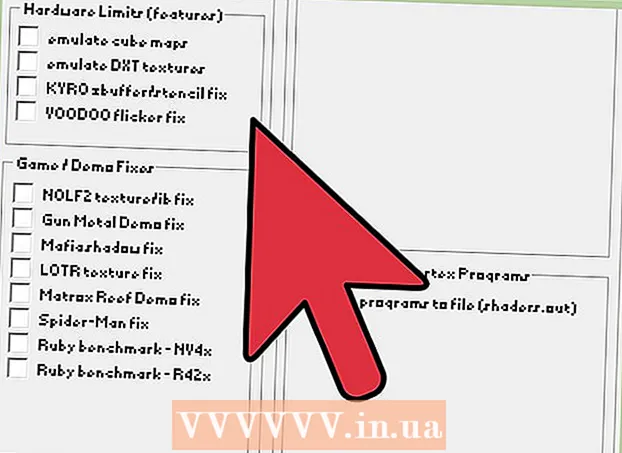Forfatter:
Robert Simon
Opprettelsesdato:
16 Juni 2021
Oppdater Dato:
1 Juli 2024
![How to burn music to a CD [Easy Steps]](https://i.ytimg.com/vi/iUO5LCeMbdU/hqdefault.jpg)
Innhold
Driften av innspilling eller brenning av musikk til en lyd-CD er veldig nyttig hvis du vil plassere alle favorittsangene dine på ett sted i stedet for å måtte bytte mellom forskjellige album. En hjemmelaget lyd-CD er også fullt funksjonell og fungerer som kjøpte CDer, slik at du kan lytte til den på hvilket som helst lydsystem, CD-spiller eller datamaskin. Merk at en lyd-CD er forskjellig fra en data-CD (eller MP3) fordi en data-CD ikke kan spilles av på vanlig stereoanlegg. Hvis du har tilgang til en CD-RW / DVD-RW-spiller, musikkfiler, blanke CD-er og en mediespiller, kan du begynne å brenne CD-er.
Fremgangsmåte
Metode 1 av 3: Bruk Windows Media Player
Sett CD-en i CD-spilleren på datamaskinen. Forsikre deg om at det er en CD-RW- eller DVD-RW-spiller. Ordet 'W' representerer ordet "skrivbar", og denne nye stasjonen kan skrive data til disken.
- Informasjonen er vanligvis trykt på forsiden av spilleren, men du kan også se den på lenken Kontrollpanel> Enhetsbehandling> Diskstasjoner.

Åpne Windows Media Player (WMP) på banen Start> Alle apper (eller alle programmer på Windows 7 og tidligere)> Windows Media Player. Dette er Windows backup mediaspiller.- De neste trinnene i veiledningen er basert på WMP 12. Andre versjoner av programvaren gjelder, men plasseringen av handlingsknappene kan være forskjellig.

Klikk på Burn-knappen på høyre side. En boks åpnes til høyre for deg for å lage en liste som skal tas opp.
Dra lydfilene og slipp dem på listen. Filer må være i et format som støttes av WMP (.mp3, .mp4, .wav, .aac er de vanligste). Når du tar opp på CD, konverterer programvaren filene til tapsfritt format.
- Lyd-CD-er har en avspillingsgrense på 80 minutter. Denne industristandarden er satt av produsenten. Dette betyr at antall sanger du kan brenne til CD vil avhenge av sporets lengde.
- 700MB kan nevnes på emballasjen, men dette gjelder opprettelse av data-CD. Data-CD-er fungerer på samme måte som lagringsmedier og kan bare leses ved hjelp av en datamaskin.

Klikk på menyen i Brenn-ruten. En meny åpnes med forskjellige opptaksalternativer. Velg “Audio CD” (audio CD).
Klikk på "Start Burn" -knappen. CD-brenning begynner. Når du er ferdig, blir platen automatisk kastet ut fra datamaskinen og klar til bruk.
- Hvis brenning avbrytes eller avbrytes, må du bruke en ny CD og starte på nytt.
Metode 2 av 3: Bruk iTunes
Åpne iTunes. Du får tilgang Programmer> iTunes eller åpne app-dokken. På Windows kan du starte iTunes på lenken Start> Alle apper (eller alle programmer på Windows 7 og tidligere)> iTunes. Dette er OSX backup mediespiller, men er også veldig populær på de fleste plattformer takket være populariteten til Apple mobile enheter.
- De neste trinnene i opplæringen er basert på iTunes 12. Andre versjoner av programvaren gjelder også, men plasseringen av handlingsknappen kan variere.
Lag spilleliste. Gå Fil> Ny> Spilleliste, skriv inn et navn på spillelisten og dra sangene du vil høre på, slipp her.
- Forsikre deg om at avkrysningsruten til venstre for hver sang har en hake. Bare sanger du merket i spillelisten, blir brent på platen.
Du må sørge for at alle sangene i spillelisten er autorisert for denne datamaskinen. Sangene du har kjøpt i iTunes-butikken vil bli koblet til iTunes-kontoen din. Dobbeltklikk på hver sang for å sikre at den spilles. Hvis det er en sang som ikke er autorisert, vises et vindu som ber om brukernavn / passord for iTunes-kontoen du brukte til å kjøpe den. Etter at informasjonen er lagt inn, spilles sangen som vanlig og er klar til å brennes til CD.
- iTunes begrenser en enkelt sang fra å få lov til 5 forskjellige datamaskiner.
Sett inn en tom CD i spilleren. Datamaskinen gjenkjenner automatisk den tomme platen.
- Du kan kontrollere stasjonskompatibiliteten i menyen "Burn Settings". Hvis du ser stasjonen oppført øverst under overskriften "Disc Burner" betyr kompatibel.
Åpne "File" -menyen og velg "Burn Playlist to Disc". Menyen “Brenn innstillinger” åpnes.
Velg “Audio CD” fra listen over formater. Dette er for å sikre at CD-en kan spilles på en hvilken som helst vanlig CD-spiller.
- Hvis du velger "Data" -format, vil CDen brukes som fillagring og kan bare spilles av på datamaskinen.
- Med alternativet "MP3 CD" trenger du en CD-spiller som kan lese det formatet. Du bør ikke forveksles ettersom MP3 er en populær fil, men lyd-CD er standardformatet som støttes av CD-spillere generelt.
Klikk på "Burn" -knappen. CD-brenning begynner. Når opptaket er gjort, blir platen automatisk kastet ut og klar til å spilles av.
- Hvis brenning avbrytes eller avbrytes, må du bruke en ny CD og starte på nytt.
Metode 3 av 3: Bruk annen gratis programvare for lyd-CD-brenning
Velg programvaren som passer for deg. Hvis du ikke vil bruke iTunes eller WMP, er det mange tredjepartsprogramvare der ute for dette. Kanskje du bare bruker programvare med åpen kildekode eller liker funksjonen til en eller annen mediaspiller, kanskje du ikke en gang hører på musikk på datamaskinen din, så du trenger ikke en mediespiller.
- Når du laster ned programvare, bør du besøke utviklerens hovedwebside. Dette vil sikre at installasjonsprogrammet ikke er blitt manipulert eller lastet med tilleggs / skadelig programvare. Hvis en utvikler ikke tilbyr en nedlasting på nettstedet deres, er det mange pålitelige speil som kan erstatte den.
Prøv en annen mediespiller. VLC Media Player og Foobar2000 er to populære mediaspillere takket være deres hastighet, bred kodekstøtte og tilpassbarhet. I hovedsak er disse programmene fremdeles mediaspillere, slik at prosessen med å brenne lyd-CD-er ligner på å bruke WMP eller iTunes.
- Foobar2000 er kun Windows.
Prøv et dedikert brenneprogram. InfraRecorder og IMGBurn er to gratis dedikerte brenneprogrammer for de som ikke trenger støtte for avspilling. Disse programmene er kjent for sitt omfattende utvalg av diskbrennealternativer, for eksempel en hybridmodus som lar brukeren lage en hybrid lyd-CD (også kalt en hybrid CD) eller en dataplate.
- Siden de ovennevnte programmene støtter mer komplekse brennfunksjoner, anbefales dette alternativet bare for avanserte brukere eller de som ikke vil at mediespilleren skal ta opp for mye av lagringsplassen.
- Både InfraRecorder og IMGBurn er Windows-spesifikke. "Burn" er et enkelt og kraftig alternativ for Mac-brukere.
Råd
- Du bør ta hensyn til den tomme CDen du kjøper. CDer med lav kvalitet kan være vanskelig å lese på noen CD-spillere.
- Du kan slette musikk på en CD hvis du bruker en omskrivbar CD-RW. Start Windows Utforsker og klikk Min datamaskin> DVD / CD-RW-stasjon, høyreklikk og velg "Slett" for å slette alle dataene. Du kan bruke denne platen igjen for et nytt formål senere. Konvensjonelle CD-R-plater har ingen omskrivbarhet.
- Å utføre sakte opptak vil føre til færre feil. Du kan stille opptakshastigheten i “Burn Settings” -menyen.
- Hvis du planlegger å brenne flere CDer, bruker du en highlighter og skriver på platen for å unngå forvirring.
Advarsel
- Du bør rengjøre CDen regelmessig for å minimere tekniske feil.
Hva trenger du
- CD-RW eller DVD-RW-spiller (innebygd eller ekstern).
- CD-R er tom
- Digitale musikkfiler
- Programvare for mediaspiller (WMP, iTunes, WinAmp, VLC, etc.)